O webmail possui uma ferramenta de busca eficaz para retornar seus e-mails de acordo com assunto, remetentes, destinatários e conteúdo. Basta digitar a palavra chave no campo de busca, que fica no canto esquerdo superior do webmail e pressionar enter para o webmail DialHost começar a buscar as mensagens.
Tópicos
Fazendo uma busca rápida
Para fazer uma busca rápida de e-mail no webmail clique no campo de busca para digitar as palavra chave desejada e pressionar enter ou clicar no botão de busca. Pronto sua busca já está sendo feita.
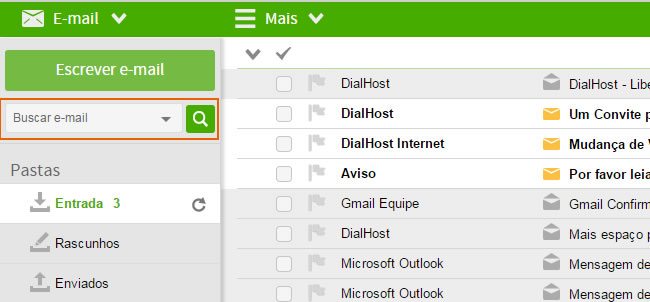
Por padrão o webmail faz buscas por assunto e remetente. Caso deseje mais opções de busca confira abaixo as opções que disponibilizamos.
Busca Avançada
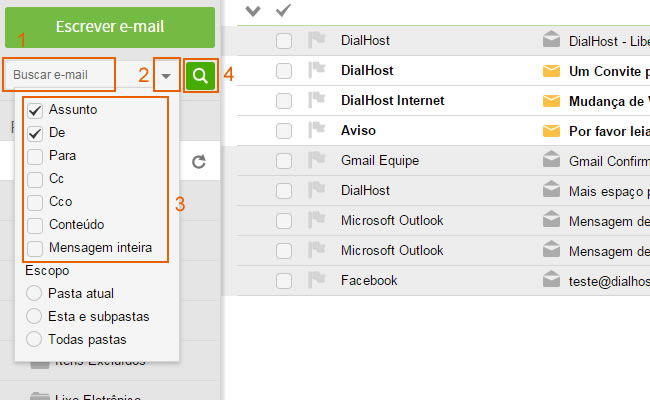
- Digite o termo que deseja encontrar, pode ser um contato, uma palavra do assunto etc.
- Clique na seta que está ao final do campo de busca para abrir as opções da busca.
- Selecione o tipo de informação que você está procurando.
- Clique no botão de busca e pronto.
Buscando na pasta atual
Para fazer a busca apenas na pasta atual siga os seguintes passos:
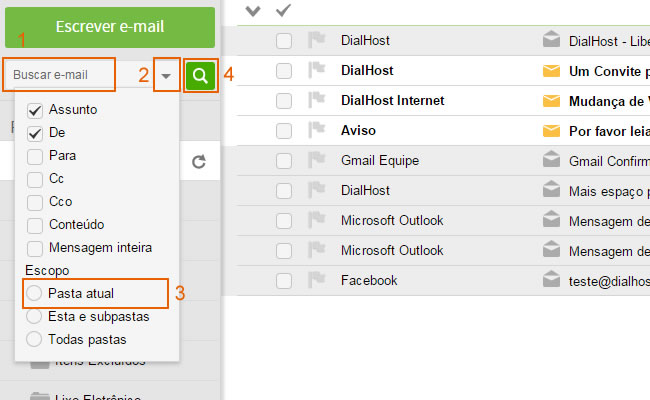
- Digite o termo da sua busca no campo de busca.
- Clique na seta que se encontra no final do campo. Assim, um menu de opções abrirá.
- Procure pelas opções de escopo e selecione a opção ‘Pasta atual’.
- Clique no botão de busca e pronto.
Buscando na pasta atual e subpastas
Para fazer a busca apenas na pasta atual siga os seguintes passos:
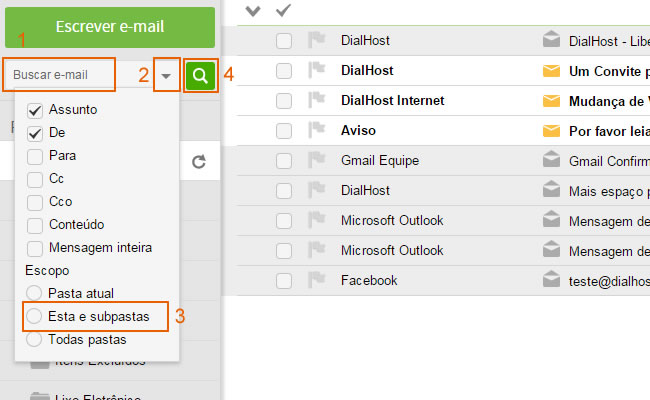
- Digite o termo da sua busca no campo de busca.
- Clique na seta que se encontra no final do campo. Assim, um menu de opções abrirá.
- Procure pelas opções de escopo e selecione a opção ‘Esta e subpastas’.
- Clique no botão de busca e pronto.
Buscando em todas as pastas
Para fazer a busca apenas na pasta atual siga os seguintes passos:
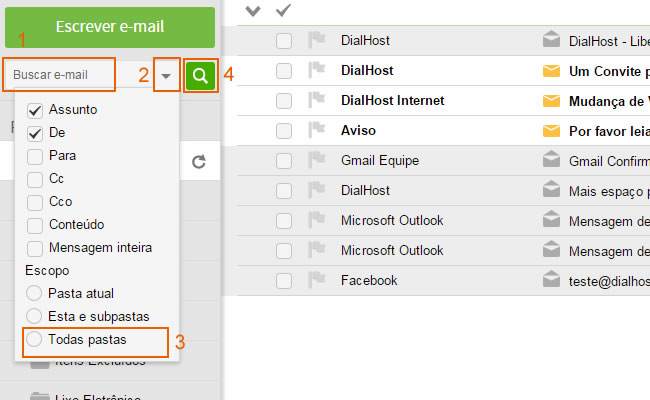
- Digite o termo desejado no campo de busca;
- Clique na seta que se encontra no final do campo. Assim, um menu de opções abrirá;
- Procure pelas opções de escopo e selecione a opção ‘Todas as pastas’
- Clique no botão de busca e pronto.
Limpando uma busca
Para limpar a sua busca e voltar a exibir todos os e-mais basta clicar no ‘X’ que aparecerá no final do campo de busca. Ao clicar neste botão a busca será resetada e serão carregadas as mensagens da pasta atual.